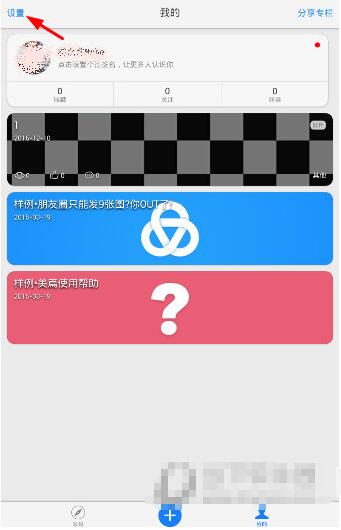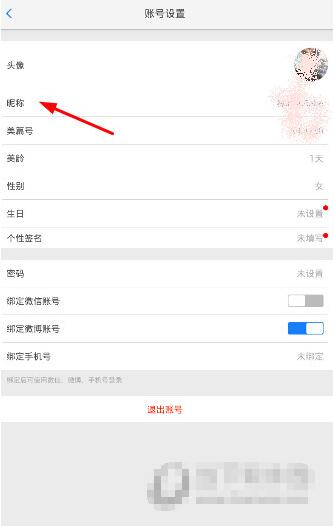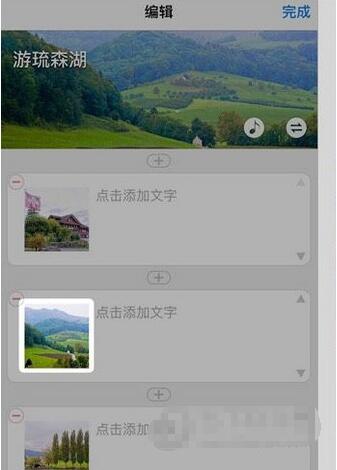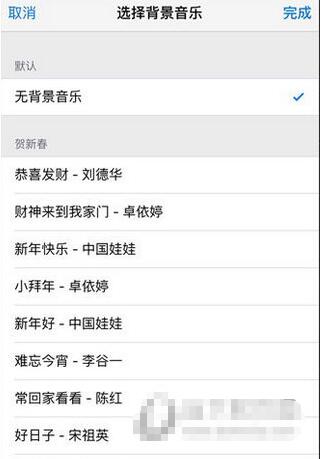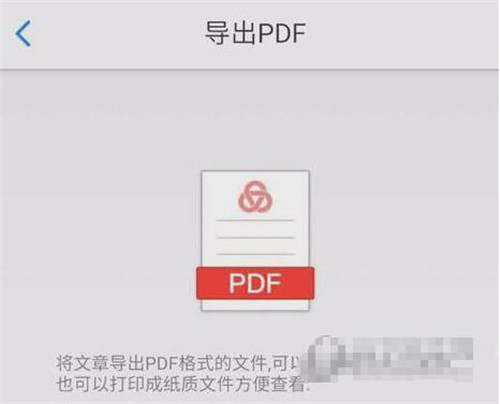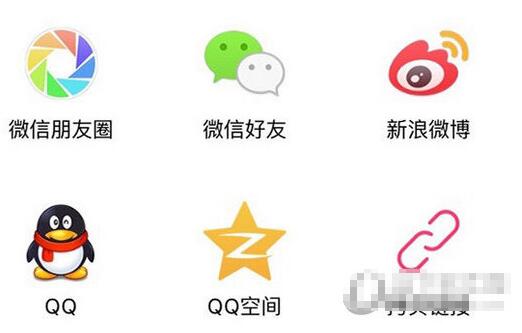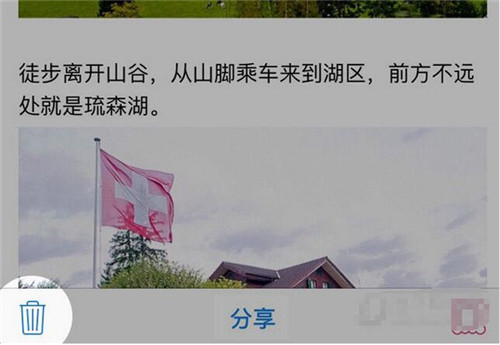美篇APP是一款很好用的图文编辑器,相信有很多用户还不清楚它的使用方法吧!如果你对图文编辑有需要,大家可以看看下面的美篇app的基本使用教程,介绍的很全面,相信如果你学习了便可以掌握好美篇app了。
怎么修改昵称
1、打开美篇APP,点击【设置】;
2、在设置页面点击头像;
3、接着就可以在账号设置里修改昵称了。
怎么编辑图片
1、点击主界面下方的“+”号,新建一篇文章。
2、选择你想要导入的图片,选好后点“完成”。选择图片的顺序就是导入后的顺序。
3、点击图片,会进入图片编辑界面。
4、你可以更换图片,或者对图片进行旋转、裁剪、加滤镜等操作。
怎么添加背景音乐
1、点击主界面下方的“+”号,新建一篇文章。
2、点击“音符”图标,可以给文章设置一首背景音乐。
3、选择你需要的音乐进行添加。选择之后点击完成即可。
因为在上班、深夜等情况下突然放出声音比较吓人,我们建议你谨慎添加音乐。
段落怎么设置
纯文字、图片+文字、视频+文字均构成一个段落。你可以点击左上角“删除”按钮把段落删除,也可以点击右侧“上”、“下”箭头,整体移动段落。
每段文字的字数上限是5000字,如果不够用,可以新建纯文字段落。美篇支持最多150个段落。
每一步编辑操作都会实时保存,你可以随时退出,不用担心内容丢失。
文章编写完成后,点击右上角“完成”按钮,即可进入预览界面,查看文章最终效果。
怎么保存到电脑
第一种方法:
1,美篇是以网页的形式保存的,把网址发到电脑上就行。手机电脑上都登陆微信,把你想要导入到电脑上的文章,打开,点击底部的分享,选择复制链接。打开微信,发到微信文件传输助手里。
2,复制链接后,在电脑上登陆的微信,文件传输助手会收到这篇文章的链接的。然后打开电脑的浏览器,把这个网址复制过去打开,就能在电脑上查看了,可以保存这个网址在电脑上。只要美篇账号里这篇文章不删除的话,都能随时查看的。
第二种方法:
1,是导出PDF,点击文章,选择,操作,导出PDF版本,然后网址就复制到了剪切板,微信和手机都登陆微信,打开微信文件传输助手,把网址粘贴进去。
2,然后电脑上打开这个网址,就可以下载PDF版本了,电脑上只要安装PDF软件就能看了。而且能永久保存。
怎么公开文章
进入预览界面,预览满意后,点击“分享”按钮,美篇会先询问你是否公开文章。公开的文章,会自动收录进你的个人专栏,并且有机会被美篇推荐。不公开的文章,不会进入个人专栏,也不会被美篇推荐,但别人知道你的文章地址后(你主动分享,或被好友转发),还是可以浏览的,不要在美篇发表过于隐私的内容。
选择好是否公开后,美篇会先把你的文章发布到服务器进行保存,然后弹出分享平台选择面板。
你可以选择相应的平台进行分享。比如分享到微信朋友圈,会是如下图的效果,注意缩略图就是文章的封面图。
删除文章教程:
1、直接打开美篇,,带你右下角的【我的】然后点击打开你要删除的文章。
2、或者可以进入预览界面,预览时,你可以随时点击右上角“编辑”按钮,返回编辑界面修改文章。
如果对文章不满意,可以点击左下角“删除”按钮,把文章删除。
注意:此时删除的文章无法找回。
以上便是美篇app的基本使用教程了,大家学会怎么使用了吗?大家可以关注教程之家,里面有更多精彩的应用教程带给大家。